WMV'yi MP3'e Dönüştürmede Size Yardımcı Olacak En İyi 4 Araç
Mükemmel bir film müziğine sahip bir video izlerken istediğiniz zaman dinlemek için video dosyasındaki sesi dışa aktarmak isteyebilirsiniz. Bunu yapmak için videoyu kaydetmek veya indirmekten daha fazlası gerekir. Video dosyalarını ses formatına dönüştürmek için multimedya düzenleme yazılımı kullanmanız gerekir. Bu yazıda esas olarak nasıl dönüştürüleceğine odaklanacağız. WMV'den MP3'ye dönüştürücü biçim. Dört üst düzey dönüştürücü tanıtılacak. Dönüştürme verimliliği nispeten yüksektir ve dönüştürme işlemi sırasında herhangi bir kaliteli ses dosyası kaybolmaz. Aşağıda onlar hakkında daha fazla bilgi edinmek için bizi takip edin.
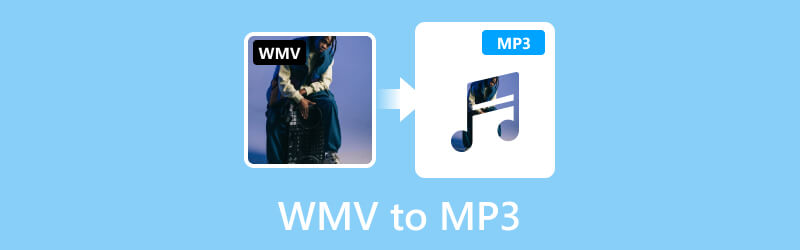
SAYFA İÇERİĞİ
- Bölüm 1. Vidmore Video Converter ile WMV'yi MP3'e dönüştürün
- Bölüm 2. Vidmore Free Video Converter Online ile WMV'yi MP3'e dönüştürün
- Bölüm 3. Windows Media Player'ı Kullanarak WMV'yi MP3'e Dönüştürün
- Bölüm 4. VLC Player'ı Kullanarak WMV'yi MP3'e Dönüştürün
- Bölüm 5. WMV'yi MP3'e Dönüştürmeyle İlgili SSS
Bölüm 1. Vidmore Video Converter ile WMV'yi MP3'e dönüştürün
İyi bir araç çoğu sorunu çözmenize yardımcı olabilir. WMV'den MP3'e dönüştürmeniz gerekiyorsa en profesyonel dosya dönüştürücüyü kullanmanızı öneririz, Vidmore Video Dönüştürücü. 200'den fazla formata uyum sağlar ve toplu dönüştürme yapmanıza olanak tanır. Temiz arayüzü ve basit adımları sorunsuz bir çalışma sağlar. Yüksek dosya işleme verimliliği sağlamak için en son teknolojiyi uyguladığı için uzun bekleme süreleri konusunda endişelenmenize gerek yok. İşlem sırasında sizi rahatsız edecek herhangi bir reklam veya virüs bulunmadığından cihazınız güvendedir. Dönüştürmenin yanı sıra birçok dosya düzenleme seçeneği de sunar.
Aşama 1. Vidmore Video Converter'ı bilgisayarınıza indirip yükleyin. Sonra aç.
Adım 2. Seç Dönüştürücü ana arayüzde. WMV dosyalarınızı yüklemek için Dosya Ekle'ye tıklayın.
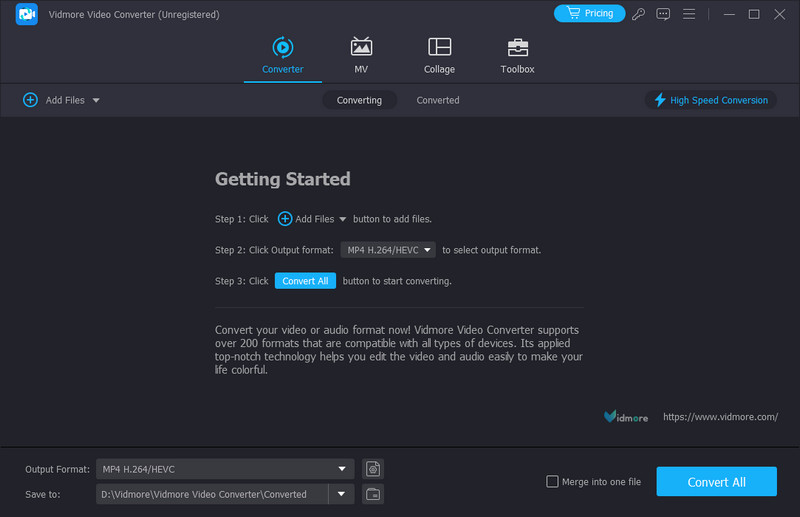
Aşama 3. Çıktı Formatı'nın yanındaki menüyü açın, ardından hedef formatınız olarak MP3'ü seçebilirsiniz.
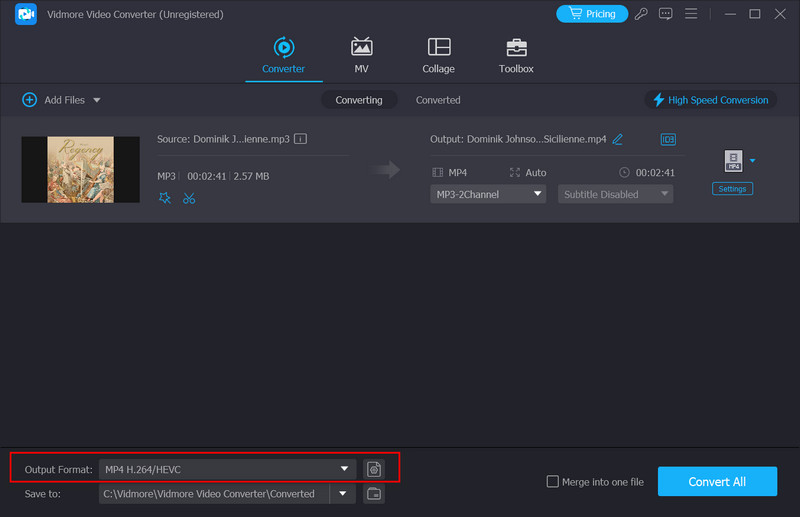
4. adım. Kaydet'i tıklatarak dönüştürülen sesiniz için bir kaydetme yolu seçin.
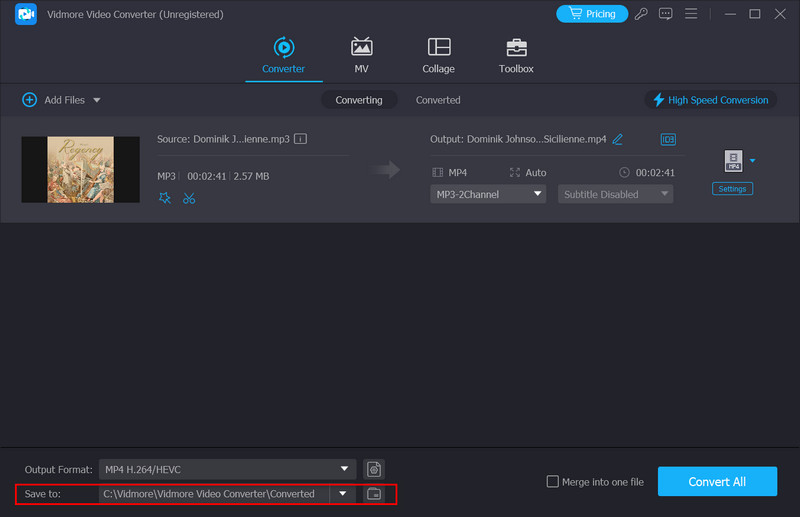
Adım 5. Sesinizi geliştirmek istiyorsanız Düzenle veya Kırp düğmesini tıklayın. Burada bazı değişiklikler yapmanıza izin verilecek. Son olarak Tümünü Dönüştür'e tıklayın.
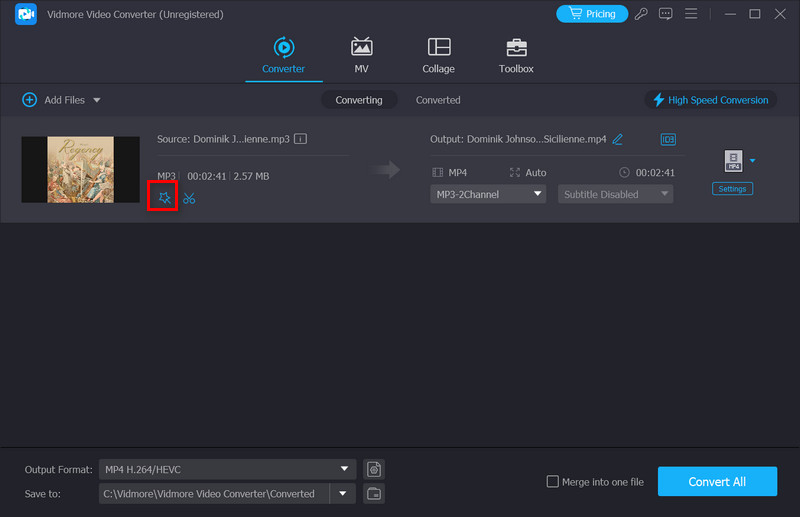
Bölüm 2. Vidmore Free Video Converter Online ile WMV'yi MP3'e dönüştürün
Masaüstü uygulamalarının dışında bazı çevrimiçi araçları da kullanabilirsiniz. Vidmore Ücretsiz Video Dönüştürücü Çevrimiçi şüphesiz aralarında en iyisidir. WMV'yi çevrimiçi olarak ücretsiz olarak MP3'e dönüştürmenizde sizi destekler ve eksiksiz dosya düzenleme araçları sağlar. Ayrıca içerikte bazı basit değişiklikler de yapabilirsiniz. Dönüştürme işlevi masaüstü uygulamalara göre zayıflamamıştır ancak daha hafif çalışır. Yüklenecek ek bir yazılım yoktur ancak en fazla küçük bir eklentidir. Web'deki işlem oldukça sorunsuzdur ve onu istediğiniz zaman açabilirsiniz.
İşte bu çevrimiçi araçla WMV'yi MP3'e değiştirmek için yapmanız gerekenler.
Aşama 1. Tarayıcınıza Vidmore Free Video Converter Online web sitesine girin.
Adım 2. Bu aracın web sayfasına girdikten sonra tıklayın. Dosya Ekle Dönüştürmek istediğiniz dosyayı yüklemek için Dönüştürmeden önce bir başlatıcı yüklemeniz gerekebilir.

Aşama 3. Başarılı bir şekilde yüklediğinizde hedef formatınızı seçin.
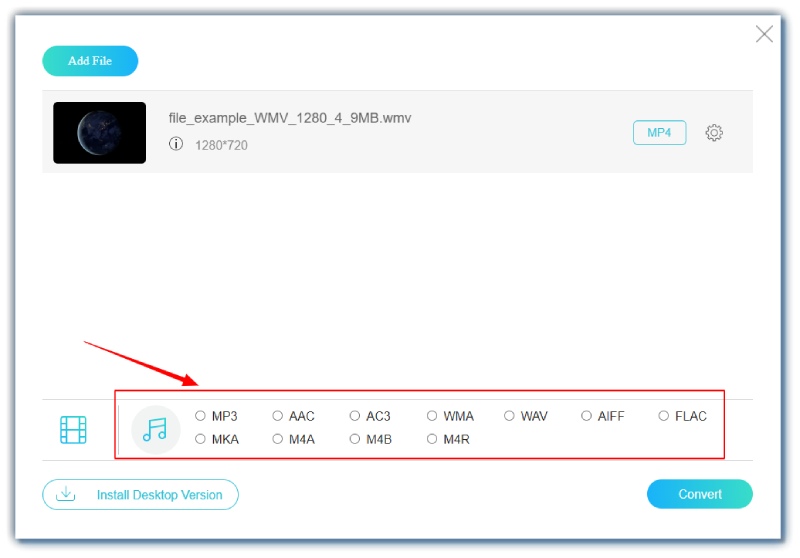
4. adım. Dosyanızı düzenlemek istiyorsanız, Ayarlar düğme. Daha sonra Dönüştür'e tıkladığınızda dönüştürme işlemi başlayacaktır.

Bölüm 3. Windows Media Player'ı Kullanarak WMV'yi MP3'e Dönüştürün
WMV, Windows Media çerçevesine aittir. WMV ile arasında iyi bir entegrasyon öngörebiliriz. Windows Media Player. Yazılım, MP3, WMA, AAC, MP4, WMV, AVI vb. dahil olmak üzere birçok dosya formatını destekler. Windows bilgisayar kullanıyorsanız bu oynatıcı uygun bir dönüştürücü olacaktır. Ve genellikle Windows işletim sistemiyle birlikte gelir, dolayısıyla herhangi bir üçüncü taraf yazılımı indirmenize gerek yoktur; doğrudan masaüstünüzde düzenlemeye başlayabilirsiniz.
Windows Media Player ile WMV'yi MP3 olarak değiştirmek için aşağıdaki adımları izleyin.
Aşama 1. Dosyayı Windows Media Player ile açın.
Adım 2. Bu oynatıcının ana arayüzünü başlatmak için Menü'ye tıklayın. Ardından Düzenle > Seçenekler'i seçin.
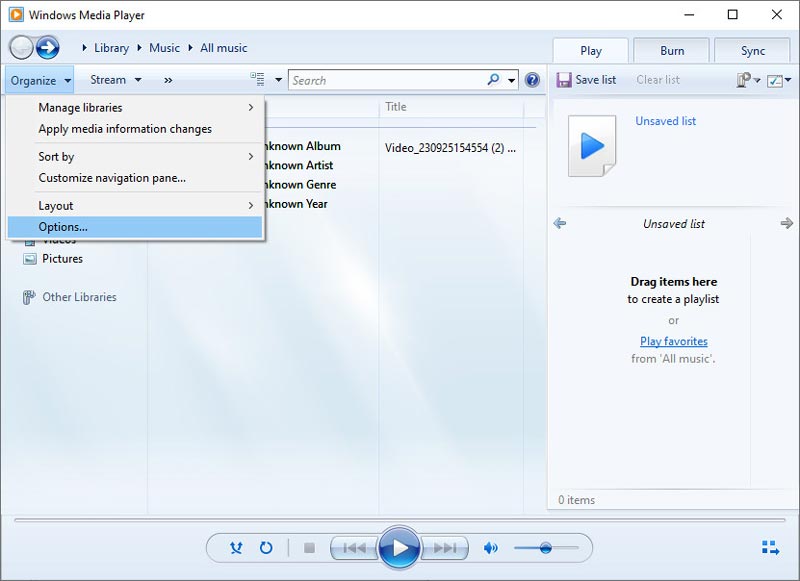
Aşama 3. Daha sonra yeni bir pencere dışarı atlayacaktır. Müziği Kopyala'yı tıklayın. Değiştir'i tıklatarak sesin kaydedileceği klasörü seçin. Kopyalama ayarları sekmesi altında çıktı formatı olarak MP3'ü seçin. Son olarak tıklayın tamam.
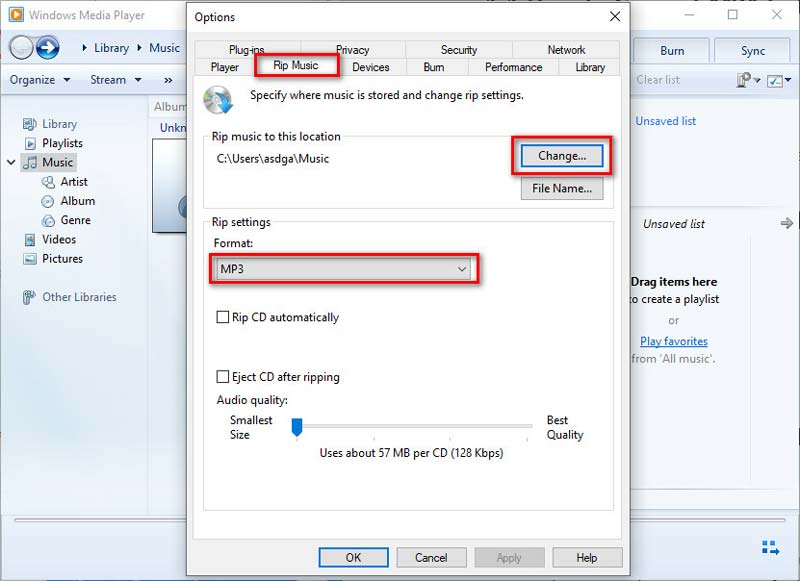
Bölüm 4. VLC Player'ı Kullanarak WMV'yi MP3'e Dönüştürün
Düzenli olarak web videoları izleyen veya bunlarla çalışan herkesin VLC Player'a aşina olması gerekir. Desteklediği birçok formatla ünlüdür. İnsanlar bunu çeşitli türde ses ve video dosyalarını oynatmak için kullanır ve aynı zamanda insanların oynatma hızını ayarlayınOynatma işlemi sırasında istediğiniz zaman , oynatma ses düzeyini ve diğer ayarları değiştirebilirsiniz. Ancak VLC Player, multimedya dosyalarını okumanın yanı sıra, insanlara video formatlarını dönüştürme, düzenleme, geliştirme ve diğer birçok işlemi gerçekleştirme konusunda da destek verir. Bu nedenle, onu WMV'den MP3'e dönüştürücü olarak kullanmak da iyi bir seçimdir. Oldukça kullanıcı dostudur ve hızlı bir şekilde kullanmaya başlayabilirsiniz.
Burada, VLC Player ile WMV'yi MP3'e dönüştürme konusunda size rehberlik edeceğiz.
Aşama 1. Cihazınıza VLC Player'ı indirip yükleyin. Masaüstünde başlatın.
Adım 2. Tıklayın Medya > Dönüştür/Kaydet Dönüştürücüyü VLC Player'da açmak için.

Aşama 3. Hedef biçiminizi seçmek için Profil bölümünü bulun. Ardından dosyanız için bir kaydetme yolu seçin. Hedef dosyası.

4. adım. Tıklayın Başlat VLC Player'ın dönüştürmeyi başlatmasına izin vermek için.
Bölüm 5. WMV'yi MP3'e Dönüştürmeyle İlgili SSS
Bir videodan sesi nasıl çıkartıp MP3 olarak nasıl kaydedebilirim?
Bu işlem oldukça karmaşık görünebilir ancak profesyonel araçların yardımıyla her şey çözülecektir. Birçok geliştirici, videolardan sesi dışa aktarabilen düzenleme araçlarını zaten geliştirmiştir. Bazı daha iyi masaüstü uygulamaları arasında Vidmore Video Converter ve Adobe Premiere Pro bulunur. Ayrıca Vidmore Free Video Converter Online, Zamzar vb. gibi çevrimiçi araçları da tercih edebilirsiniz. Bu araçların hiçbirinin kullanımı çok zor değildir, dolayısıyla bunları nasıl kullanacağınızı bilmeme konusunda endişelenmenize gerek yok.
WMV nedir?
WMV'nin tam adı Windows Media Video'dur. Microsoft tarafından geliştirilen sıkıştırılmış bir video formatıdır. WMV, yüksek kaliteli video oynatmayı sağlamayı ve dosya boyutunu küçük tutmayı amaçlamaktadır. Farklı bit hızlarını ve çözünürlükleri destekleyen birçok platform ve uygulamayla uyumludur. WMV videoları VLC Player ve Windows Media Player'da oynatılabilir.
Herhangi bir yazılım olmadan MP4'ü MP3'e nasıl dönüştürebilirsiniz?
Yazılımı indirip kullanmadan MP4'ü MP3'e dönüştürebilirsiniz, ancak herhangi bir araç olmadan yine de gerçekçi değildir. Öncelikle Vidmore Free Video Converter Online ve Zamzar gibi bazı çevrimiçi dönüştürücüleri kullanmayı düşünebilirsiniz; ikinci olarak, Google Drive ve Dropbox dahil bazı bulut depolama platformları basit biçim dönüştürme işlemi yapmanıza da izin verir, ancak işlevler sınırlı olabilir. Genel olarak, bu araçlar muhtemelen hafif ve kullanımı kolay olacak ve her şeyi yalnızca tarayıcınızı açarak yapabilirsiniz.
Sonuç
Bu makalede, dönüştürmenize yardımcı olacak dört araç önerdik WMV'den MP3'ye dönüştürücü. Bu araçlar hem masaüstü yazılımları hem de çevrimiçi araçları içerir. Her birinin kendine has güçlü yönleri vardır, dolayısıyla ihtiyaçlarınıza uygun olanı seçebilirsiniz. Sunduğumuz adım adım kılavuz aynı zamanda süreçte size yardımcı olacaktır.


